Rumah >tutorial komputer >pelayar >Cara memasang pemalam dalam microsoft edge_Cara memasang pemalam dalam microsoft edge
Cara memasang pemalam dalam microsoft edge_Cara memasang pemalam dalam microsoft edge
- WBOYWBOYWBOYWBOYWBOYWBOYWBOYWBOYWBOYWBOYWBOYWBOYWBke hadapan
- 2024-04-02 20:31:041173semak imbas
Editor PHP Zimo membawakan anda panduan tentang cara memasang pemalam penyemak imbas Microsoft Edge. Microsoft Edge ialah penyemak imbas berkuasa yang boleh mengembangkan lagi fungsinya dan meningkatkan pengalaman pengguna dengan memasang pemalam. Dalam panduan ini, kami akan menunjukkan kepada anda cara memasang dan mengurus pemalam penyemak imbas Microsoft Edge. Sama ada anda baru menggunakan Edge atau mempunyai soalan tentang pemasangan pemalam, panduan ini akan membantu anda bermula dengan mudah. Seterusnya, mari kita lihat!
1 Mula-mula, klik ikon Microsoft Edge pada fail desktop dan klik untuk masuk.
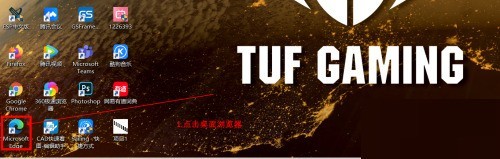
2. Kemudian klik untuk memasuki halaman utama pelayar dan cari ikon tiga titik di bahagian atas sebelah kanan, seperti yang ditunjukkan dalam gambar di bawah.
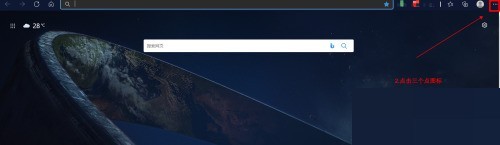
3 Klik ikon untuk masuk, buka butang lungsur turun menu, dan cari pilihan [Dilanjutkan], seperti yang ditunjukkan di bawah.
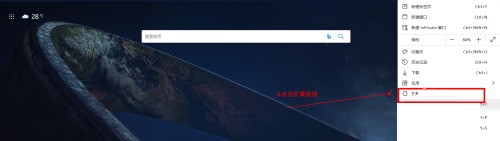
4. Kemudian klik untuk memasukkan sambungan dan mengembangkan antara muka utama program. Klik untuk mendapatkan sambungan Microsoft Edge.
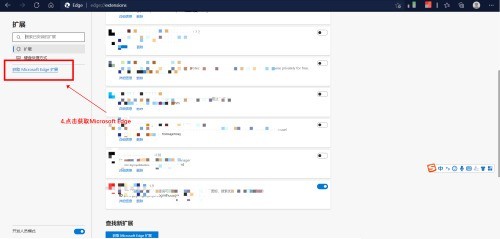
5. Sila klik pada pemalam yang anda suka, atau cari pemalam yang anda inginkan dalam bar carian.
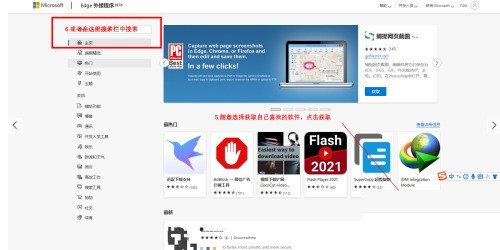
6. Klik OK untuk menambah sambungan.
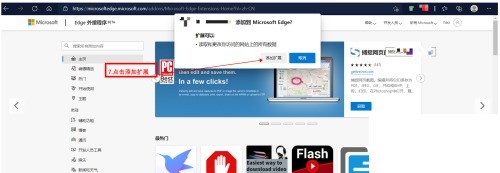
7 Akhir sekali, klik untuk memasuki antara muka utama sambungan, klik untuk melihat pemalam yang dipasang, dan klik butang Buka.
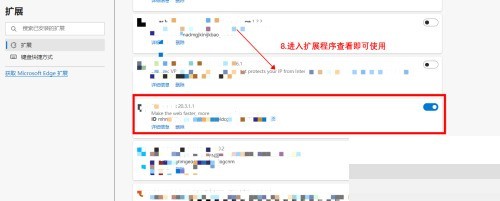
Atas ialah kandungan terperinci Cara memasang pemalam dalam microsoft edge_Cara memasang pemalam dalam microsoft edge. Untuk maklumat lanjut, sila ikut artikel berkaitan lain di laman web China PHP!
Artikel berkaitan
Lihat lagi- Bagaimana untuk menetapkan keserasian penyemak imbas tepi
- Tutorial menyahpasang pelayar edge yang disertakan dengan win10
- Bagaimana untuk membuka tetapan kebenaran pengurusan laman web dalam pelayar Edge
- Bagaimana untuk mendayakan autofill kata laluan dalam penyemak imbas Edge?
- Bagaimana untuk mendayakan terjemahan dalam pelayar Edge

